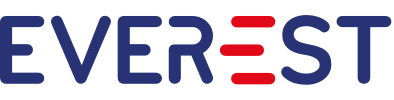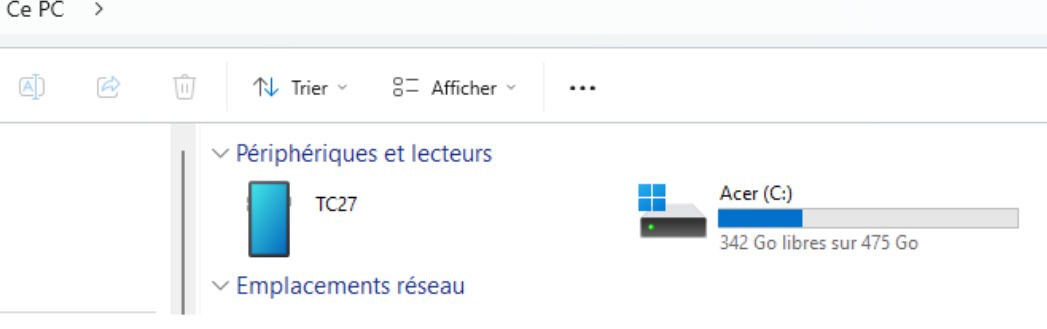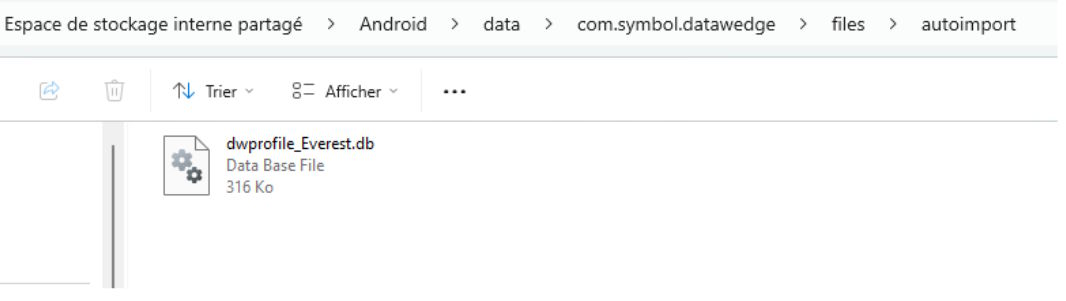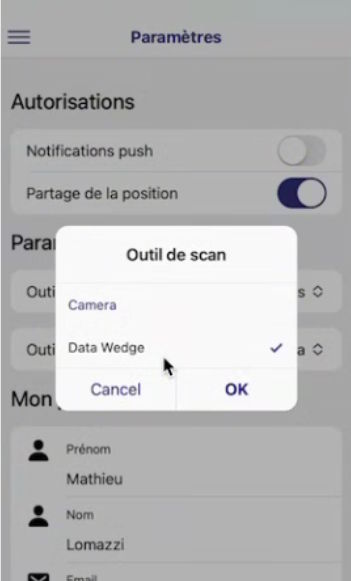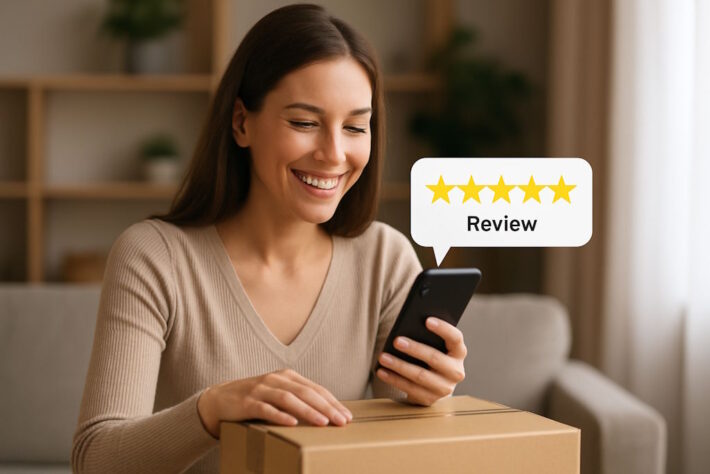Scanner Zebra avec Everest TMS : Guide d’installation
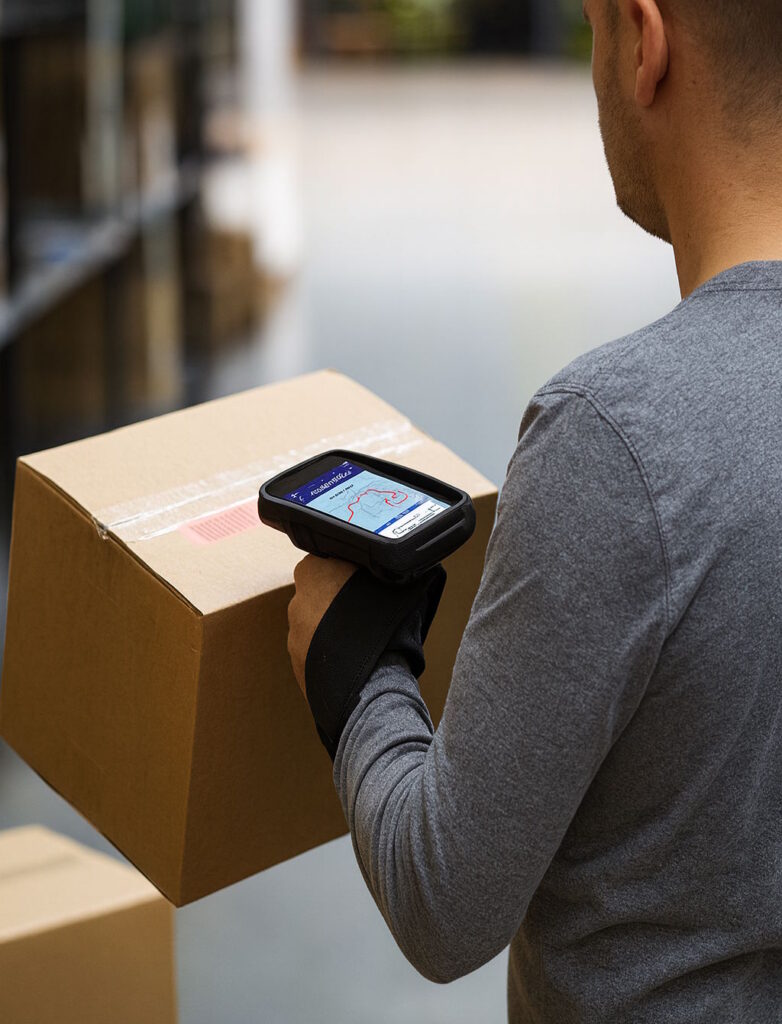
L’application Sherpas est désormais compatible avec les terminaux mobiles Zebra et le profil DataWedge, offrant aux livreurs une expérience optimale avec scan de codes-barres intégré.
Pourquoi choisir les appareils Zebra pour vos livreurs ?
Les terminaux mobiles Zebra représentent la référence en matière d’équipement professionnel pour la logistique et les livraisons. Voici pourquoi ils constituent un investissement judicieux pour vos équipes :
Robustesse exceptionnelle : Conçus pour résister aux conditions les plus exigeantes, les appareils Zebra supportent les chutes, la poussière, l’humidité et les températures extrêmes. Vos livreurs peuvent travailler en toute confiance, qu’il pleuve, qu’il neige ou qu’il fasse chaud.
Scan professionnel ultra-rapide : Contrairement aux smartphones classiques, les Zebra intègrent des scanners de codes-barres haute performance capables de lire des codes endommagés, mal imprimés ou à distance. Cette rapidité de scan permet d’économiser plusieurs secondes par colis, ce qui représente un gain de temps considérable sur une journée de livraison.
Autonomie toute la journée : Les batteries des appareils Zebra sont dimensionnées pour tenir une journée complète de travail intensif, même avec le GPS et le scan activés en permanence. Fini les interruptions de service en milieu de tournée.
Ergonomie pensée pour le terrain : Avec leurs boutons physiques dédiés au scan, leurs écrans lisibles en plein soleil et leur prise en main optimisée, les Zebra sont conçus pour être utilisés toute la journée sans fatigue.
L’engagement d’Everest pour les appareils Zebra
Chez Everest, nous avons développé une intégration native et complète avec l’écosystème Zebra pour offrir à nos clients la meilleure expérience possible.
Intégration DataWedge native : Nous avons créé un profil DataWedge spécifiquement optimisé pour Sherpas, permettant une configuration en quelques minutes seulement. Plus besoin de paramétrer manuellement des dizaines d’options, tout est prêt à l’emploi.
Support technique dédié : Notre équipe connaît parfaitement les appareils Zebra et peut vous accompagner dans le déploiement de votre flotte, de la configuration initiale au support quotidien de vos livreurs.
Tests réguliers : Nous testons Sherpas sur les principaux modèles Zebra (TC27, TC52, TC57, etc.) pour garantir une compatibilité optimale et corriger rapidement tout problème éventuel.
Mises à jour continues : Nous faisons évoluer notre intégration Zebra en fonction des retours terrain de nos clients et des nouvelles fonctionnalités proposées par Zebra.
Qu’est-ce que DataWedge ?
DataWedge est l’utilitaire de capture de données intégré aux appareils Zebra. Il permet de configurer les scanners de codes-barres et autres périphériques de capture, puis de transmettre les données scannées directement aux applications comme Sherpas. Cette intégration native offre une performance et une fiabilité optimales pour vos opérations de livraison.
Grâce à DataWedge, les codes-barres scannés sont automatiquement insérés dans les champs appropriés de Sherpas, comme si l’utilisateur les avait saisis au clavier. C’est transparent, rapide et fiable.
Prérequis
Avant de commencer, assurez-vous de disposer de :
- Un appareil Zebra (TC27, TC52, TC57, ou autre modèle compatible)
- L’application Sherpas déjà installée sur l’appareil
- Un câble USB pour connecter l’appareil à un ordinateur
- Un ordinateur Windows, Mac ou Linux
- Une connexion Internet
Étapes de configuration
1. Préparation de l’appareil
Allumez votre appareil Zebra et assurez-vous que l’application Sherpas est installée.
2. Connexion à l’ordinateur
- Connectez l’appareil Zebra à votre ordinateur via le câble USB
- Sur l’appareil, lorsque la notification apparaît, sélectionnez « Transfert de fichiers » (ou « MTP »)
- L’appareil devrait maintenant être visible dans l’explorateur de fichiers de votre ordinateur
3. Configuration du profil DataWedge
Cette étape est cruciale pour activer le scan de codes-barres dans Sherpas.
Téléchargement du profil
Sur votre ordinateur, téléchargez le fichier de configuration : Cliquez-ici pour télécharger le fichier
Accès au dossier autoimport
- Dans l’explorateur de fichiers de votre ordinateur, localisez l’appareil Zebra (généralement nommé TC27, TC52, etc.)
- Naviguez vers le chemin suivant :
Android\data\com.symbol.datawedge\files\autoimport- Important : Si le dossier
autoimportn’existe pas, créez-le manuellement
Copie du profil
Copiez le fichier dwprofile_Everest.db que vous avez téléchargé dans le dossier autoimport.
Ce fichier contient toute la configuration nécessaire pour que DataWedge communique correctement avec Sherpas, incluant les paramètres de scan, le formatage des données et les actions automatiques.
4. Finalisation
- Débranchez l’appareil Zebra de l’ordinateur
- Redémarrez l’appareil pour que DataWedge détecte et active automatiquement le nouveau profil
5. Activation du scan DataWedge dans Sherpas
Dernière étape pour activer le scanner :
- Ouvrez l’application Sherpas sur votre appareil
- Accédez au menu Paramètres
- Sélectionnez « Outil de scan »
- Choisissez « DataWedge » dans la liste
Votre appareil est maintenant prêt à scanner des codes-barres directement dans l’application Sherpas !
Vérification du bon fonctionnement
Pour tester que tout fonctionne correctement :
- Ouvrez Sherpas et accédez à une livraison
- Appuyez sur le bouton de scan physique de votre appareil Zebra (généralement sur le côté ou à l’arrière)
- Scannez un code-barres
- Le code devrait apparaître automatiquement dans le champ correspondant, avec un son de confirmation
Résolution des problèmes courants
Le scan ne fonctionne pas : Vérifiez que vous avez bien sélectionné « DataWedge » comme outil de scan dans les paramètres de Sherpas.
Le profil DataWedge n’est pas détecté : Assurez-vous que le fichier dwprofile_Everest.db est bien placé dans le dossier autoimport et redémarrez l’appareil.
Le scanner émet un son mais rien ne se passe : Vérifiez que l’application Sherpas est bien au premier plan et que vous êtes dans un écran où le scan est possible (fiche de livraison, recherche de colis, etc.).
Problèmes de synchronisation : Vérifiez que l’heure et le fuseau horaire sont correctement configurés en mode automatique.
Configuration avancée
Le profil DataWedge fourni par Everest est préconfiguré pour fonctionner de manière optimale avec Sherpas. Cependant, si vous souhaitez personnaliser certains paramètres (son de confirmation, vibration, types de codes-barres acceptés), notre support technique peut vous accompagner dans ces modifications.
Déploiement sur une flotte d’appareils
Si vous équipez plusieurs livreurs avec des appareils Zebra, nous pouvons vous accompagner dans le déploiement massif via des solutions de Mobile Device Management (MDM) comme Zebra Mobility DNA ou SOTI. Contactez notre équipe pour discuter de vos besoins spécifiques.
Besoin d’aide ?
Si vous rencontrez des difficultés lors de la configuration, n’hésitez pas à contacter le support Everest. Notre équipe connaît parfaitement les appareils Zebra et peut vous guider pas à pas, voire intervenir à distance si nécessaire.
Support technique Everest : disponible du lundi au vendredi pour vous accompagner dans votre déploiement Zebra.
L’intégration native avec DataWedge permet à vos livreurs de bénéficier d’une expérience fluide et professionnelle, avec des scans rapides et fiables tout au long de leurs tournées. Associée à la robustesse légendaire des appareils Zebra, cette solution représente le meilleur équipement possible pour vos équipes terrain.